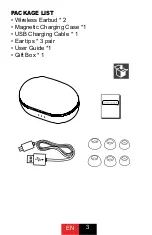如何充电
1. 将随附微型USB连接电缆插入遥控器的充电端口。
2. 将另一端连接至您的笔记本电脑或者低能耗USB墙式充电器。
充电时,LED会显示常亮红灯。充满电后,LED会显示常亮绿灯。
如何配对
1. 在Happy Plugs Wireless 关闭时,长按中央按钮,直到LED指
示灯开始闪烁红色/绿色。
2. 在您的手机/音乐设备上,打开蓝牙,让它搜索附近的设备。
3. 在您的手机/设备上选择Happy Plugs Wireless进行配对。
将您的耳机放在离设备不超过1米(3英尺)的地方。若配对不成
功,则关闭耳机,重复上述步骤。
如何佩戴
1. 将两根电缆都连接到遥控器上方或者下方的夹子内,视您想要
佩带 Happy Plugs Wireless 的方式而定。
2. 使用时,在脖子后面调节夹子以获得想要的电缆松弛度。
QUICK GUIDE
DEUTSCH
简体中文
MULTILINGUAL
LADUNG
1. Stecken Sie das mitgelieferte Micro-USB-Kabel in den
Ladeanschluss der Fernbedienung ein.
2. Verbinden Sie das andere Ende mit Ihrem Laptop oder
einem energiesparenden USB-Wandladegerät.
Die LED zeigt beim Aufladen ein dauerhaftes rotes Licht
an. Wenn sie vollständig aufgeladen ist, zeigt die LED ein
dauerhaftes grünes Licht an.
KOPPLUNG
1. Halten Sie bei den ausgeschalteten Happy Plugs Wireless
die mittlere Taste gedrückt, bis die LED-Anzeige rot/
grün blinkt.
2. Schalten Sie auf Ihrem Telefon/Musikgerät Bluetooth ein
und suchen Sie nach Geräten in der Nähe.
3. Wählen Sie Happy Plugs Wireless auf Ihrem
Telefon/Gerät zum Koppeln.
Halten Sie Ihren Kopfhörer nicht mehr als 1 m (3 ft) vom
Gerät entfernt. Wenn die Kopplung nicht erfolgreich ist,
schalten Sie den Kopfhörer aus und wiederholen Sie die
obigen Schritte.
WIE SIE DIE KOPFHÖRER TRAGEN
1. Befestigen Sie beide Kabel im Clip oberhalb oder
unterhalb der Fernbedienung, je nachdem, wie Sie die
Happy Plugs Wireless tragen möchten.
2. Justieren Sie den Clip im Nacken, wenn Sie die
gewünschte Kabeltasche verwenden.
Summary of Contents for Earbud Plus Wireless
Page 2: ......
Page 5: ...SAFETY INFORMATION MULTILINGUAL 85 dB 85dB...
Page 11: ...QUICK GUIDE MULTILINGUAL...
Page 12: ...REMOTE CONTROL ENGLISH MIC...
Page 13: ...LED INDICATOR ENGLISH LED...
Page 14: ...T L COMMANDE FRAN AIS MIC...
Page 15: ...INICATEUR DEL FRAN AIS DEL...
Page 16: ...CONTROL REMOTO ESPANOL MIC...
Page 17: ...INDICADOR LED ESPANOL LED LED...
Page 18: ...FERNBEDIENUNG DEUTSCH MIK...
Page 19: ...LED ANZEIGE DEUTSCH LED LED...
Page 20: ......
Page 21: ...LED LED LED...
Page 22: ......
Page 23: ...LED LED LED...
Page 24: ......
Page 25: ...LED LED LED...
Page 26: ...REMOTE 1 5 10 4 B C A B A Siri Google Voice B C...
Page 27: ...LED LED LED...
Page 31: ...V1209171...